3 Siri Tweaks and Tricks ที่มีประโยชน์เพื่อให้ทำงานได้ดีขึ้น
เบ็ดเตล็ด / / February 12, 2022

เราได้ดูสิ่งสำคัญที่สุดมากมายที่
Siri สามารถทำได้บน iPhone ของคุณ
หรืออุปกรณ์ iOS อื่นๆ ที่รองรับ อย่างไรก็ตาม แม้จะเป็นประโยชน์และสะดวก แต่บางครั้งเราก็หวังว่า Siri จะดีขึ้น
เดาอะไร? ด้วยเคล็ดลับและการปรับแต่งสองสามอย่าง คุณสามารถทำให้ Siri ไม่เพียงแต่ทำงานได้ดีขึ้นสำหรับคุณเท่านั้น แต่ยังแก้ไขและทำให้ถูกต้องมากขึ้นทุกครั้งที่คุณใช้งาน
มาดูการปรับแต่ง Siri ที่มีประโยชน์เหล่านี้กัน ซึ่งสามารถปรับปรุงประสบการณ์ของคุณให้ดีขึ้นอย่างมาก
การเปลี่ยนเครื่องมือค้นหาเริ่มต้นของ Siri
เมื่อไหร่ก็ตามที่คุณถาม Siri ถึง ค้นหา บางอย่างบนเว็บ เครื่องมือค้นหาที่เลือกจะเป็น Google เสมอ
อย่างไรก็ตาม คุณไม่ได้ถูกบังคับ ที่จริงแล้ว คุณสามารถบอกให้ Siri ค้นหาเว็บโดยใช้เครื่องมือค้นหาเว็บยอดนิยมอื่นๆ ได้ ตัวอย่างเช่น สมมติว่าคุณกำลังมองหา “เทศกาลเอเชีย”. หากคุณต้องการให้ Siri ทำการค้นหาบน Bing หรือ Yahooเพียงใช้ถ้อยคำใหม่ดังนี้:
- “ค้นหา Yahoo สำหรับเทศกาลเอเชีย”
- “ค้นหา Bing สำหรับเทศกาลเอเชีย”
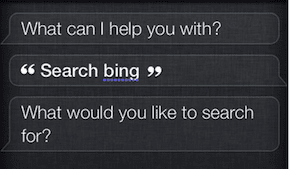
ตอนนี้ หากคุณไม่ต้องการอย่างใดอย่างหนึ่ง แต่การค้นหา Siri ทั้งหมดของคุณทำได้โดยใช้เครื่องมือค้นหาอื่นที่ไม่ใช่ Google (ซึ่งเป็นค่าเริ่มต้น) คุณสามารถเปลี่ยนของ Siri ได้
เครื่องมือค้นหาเริ่มต้น ด้วยการเปลี่ยนของ Safari เนื่องจาก Siri ใช้เครื่องมือค้นหาของ Safari เพื่อทำการค้นหาโดยไปที่อุปกรณ์ iOS ของคุณโดยไปที่ การตั้งค่า > ซาฟารี > ค้นหาเครื่องยนต์ และเลือกเครื่องมือค้นหาที่คุณต้องการ

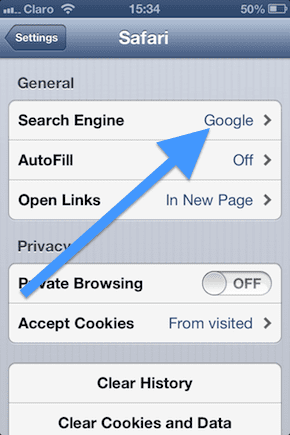
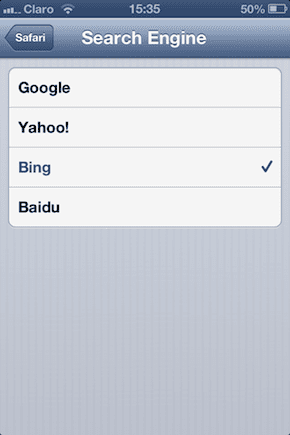
บันทึก: เนื่องจากเสิร์ชเอ็นจิ้นของ Siri เชื่อมโยงกับของ Safari จึงเป็นไปไม่ได้ที่จะใช้เสิร์ชเอ็นจิ้นอื่นนอกเหนือจากที่มีใน iOS
แก้ไข Siri
นานๆที Siri จะทำพลาด มีเหตุผลหลายประการสำหรับสิ่งนี้: สำเนียงของคุณ เสียงรอบข้าง ปัญหาบางอย่างกับเซิร์ฟเวอร์ของ Siri และอื่นๆ โชคดีที่เมื่อใดก็ตามที่คุณพบข้อผิดพลาด คุณสามารถแก้ไขด้วยเสียงหรือด้วยมือโดยตรง
ในการแก้ไข Siri ด้วยมือ ให้ค้นหาการถอดเสียงคำค้นหาของคุณที่ด้านบนของหน้าจอ เมื่อคุณพบแล้ว เพียงแตะที่แป้นพิมพ์นั้นแล้วแป้นพิมพ์จะปรากฏขึ้นเพื่อให้คุณแก้ไขสิ่งที่ Siri ผิดพลาดได้

หากคุณไม่ต้องการพิมพ์และต้องการ ใช้เสียง เพื่อแก้ไขข้อผิดพลาดนั้น ต่อไปนี้คือบางสิ่งที่คุณสามารถบอกให้ Siri ทำเช่นนั้นได้:
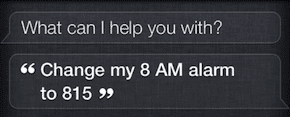
- “เปลี่ยนเป็น”: คำสั่งนี้จะเปลี่ยนข้อความหรือแบบสอบถามที่มีอยู่ของคุณ
- "เพิ่ม": เมื่อคุณใช้คำสั่งนี้ Siri จะเพิ่มสิ่งที่คุณพูดถึงหลังจากข้อความค้นหาหรือข้อความของคุณ
- “ไม่ได้ ส่งไปที่ (ชื่อผู้ติดต่อ) แทน”: ด้วยคำสั่งนี้ คุณจะบอกให้ Siri แก้ไขผู้รับข้อความหากบังเอิญได้รับข้อความที่ไม่ถูกต้องจากรายชื่อผู้ติดต่อของคุณ
โน๊ตสำคัญ: หากความผิดพลาดของ Siri เกิดจากการที่ซอฟต์แวร์มีปัญหากับสำเนียงของคุณ มันอาจจะยากขึ้นและต้องใช้เวลามากขึ้นในการทำความเข้าใจคุณอย่างถูกต้อง
การใช้เครื่องหมายวรรคตอนเมื่อทำการเรียบเรียงคำถามของคุณ
หากคุณเคยลองกำหนดอีเมลหรือข้อความยาวๆ กับ Siri คุณอาจสังเกตเห็นว่าข้อความของคุณเป็นข้อความยาวเพียงชุดเดียวโดยไม่มีเครื่องหมายวรรคตอน ที่แย่ไปกว่านั้น คุณอาจพบเครื่องหมายวรรคตอนในสถานที่แปลก ๆ ซึ่งทำให้ข้อความของคุณไร้ประโยชน์
เพื่อแก้ปัญหานี้และทำให้ข้อความของคุณถูกต้องในช็อตเดียว ให้สั่ง Siri รวมถึงเครื่องหมายวรรคตอนที่เกี่ยวข้องทั้งหมด นี่คือตัวอย่าง:
เจสสิก้า ลูกน้ำ ยินดีที่ได้ยินจากคุณ ลูกน้ำย่อหน้าใหม่ ในที่สุดนี่คือเวอร์ชันแก้ไขของงานนำเสนอที่คุณขอ เครื่องหมายอัศเจรีย์
ต่อไปนี้คือคำสั่งอื่นๆ ที่จะทำให้คำสั่งของคุณกับ Siri แม่นยำยิ่งขึ้น:
- “ตัวพิมพ์ใหญ่ทั้งหมด”: อันนี้จะทำให้คำถัดไปเป็นตัวพิมพ์ใหญ่ พูด “ตัวพิมพ์ใหญ่ทั้งหมดบน” และ “ปิดตัวพิมพ์ใหญ่ทั้งหมด” จะสลับ caps lock ด้วย
- “หมวก”: คำสั่งนี้จะทำให้ตัวอักษรตัวแรกของคำถัดไปเป็นตัวพิมพ์ใหญ่
- การพูดชื่อสัญลักษณ์: สามารถใส่สัญลักษณ์ลงในข้อความได้อย่างง่ายดายโดยใช้ Siri ที่นิยมมากที่สุดคือ: เครื่องหมายดอกจัน, เปิด/ปิดวงเล็บ, เปอร์เซ็นต์, ลิขสิทธิ์, จดทะเบียน, ดอลลาร์, ระดับเข้าสู่ระบบ และเช่น.
- กำหนดอีโมติคอน: ในการป้อนอีโมติคอนในการเขียนตามคำบอกของคุณ เพียงแค่พูดว่า “ใบหน้าที่ยิ้ม”, “หน้าบึ้ง” และอิโมติคอนที่เหมาะสมจะปรากฏขึ้นบนหน้าจอ

บทสรุป
อย่างที่คุณเห็น Siri สามารถเป็นผู้ช่วยดิจิทัลได้อย่างสมบูรณ์ และหากคุณเรียนรู้กลอุบายบางอย่างเช่นนี้ ประสบการณ์ของคุณกับมันไม่เพียงแต่จะน่าพึงพอใจและแม่นยำมากขึ้นเท่านั้น แต่ยังมากกว่านั้นอีก สนุก
ปรับปรุงล่าสุดเมื่อ 03 กุมภาพันธ์ 2022
บทความข้างต้นอาจมีลิงค์พันธมิตรที่ช่วยสนับสนุน Guiding Tech อย่างไรก็ตาม ไม่กระทบต่อความถูกต้องด้านบรรณาธิการของเรา เนื้อหายังคงเป็นกลางและเป็นของแท้



